Scanning Master Pro Color
Программное обеспечение Scanning Master Pro Color
Программное обеспечение Scanning Master Pro Color, поставляемое со сканерами Graphtec, обладает очень широкими возможностями как по управлению сканированием и обработке сканируемого изображения, так и по управлению файлами. Программа полностью русифицирована.
Возможности управления сканированием
Функция автоматического определения ширины оригинала
Внутренняя прошивка сканеров серии IS/CS поддерживает функцию автоматического определения ширины оригинала. Возможно определение как ширины стандартных, так и нестандартных оригиналов. В последнем случае эта функция особенно удобна.
Функция выбора скорости протяжки (щадящее сканирование)
Эта функция удобна для ограничения скорости сканирования старых ветхих оригиналов, которые могут повредиться при сканировании с максимальной скоростью.
Пакетное сканирование
При пакетном сканировании оператор сканирует чертежи, подавая их один за другим. При этом ему не требуется нажимать никаких кнопок ни на сканере, ни на компьютере. Функция удобна при больших объемах сканирования, поскольку позволяет сократить время работ.
Удаление фона с синьки
Актуальной задачей для многих заказчиков является автоматическое удаление фона при сканировании синек из архива. Сканеры Graphtec довольно успешно справляются с этой задачей. Для очистки фона на синьках следует уменьшить параметр, “Коррекция интенсивности”. Чем меньше значение этого параметра, тем сильнее очищается синька. Также можно включить функцию “Автофильтрация”, для автоматического удаления точек, размер которых меньше заданного (максимально 30 пикселей).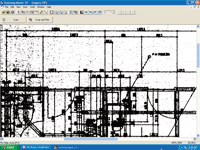
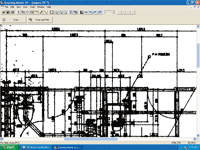
Устранение слабого цветного фона при сканировании кальки
При сканировании полупрозрачной кальки или не очень белой бумаги, а также чертежей, полученных на струйных плоттерах, иногда возникает необходимость подавить слабый цветной фон, имеющийся на оригинале. Сканер “видит” этот фон. Для подавления фона нужно уменьшить значение параметра “белая точка”. При этом сканер начнет “считать” слабый фон белым цветом. В результате на результирующем изображении фон исчезнет.

Автоматическое устранение перекосов
При подаче оригинала в сканер нельзя исключать ошибки оператора - документ может быть подан не совсем ровно. В этом случае если включен режим автоматического устранения перекосов сканер может выровнять изображение.
Автоматическое подавление складок
При сканировании документов, которые хранились в сложенном состоянии, полезно использовать режим подавлени складок. Программное обеспечение анализирует сканируемое изображение, распознает элементы, которые "похожи" на складки и удаляет их.
Функция сканирования и автоматической отправки на печать (копирование)
 При помощи функции “Сканирование и печать” можно организовать процесс копирования на плоттеры, в том числе, струйные. Программа использует драйверы плоттеров, которые установлены на компьютере.
При помощи функции “Сканирование и печать” можно организовать процесс копирования на плоттеры, в том числе, струйные. Программа использует драйверы плоттеров, которые установлены на компьютере.
При копировании можно задать:
- количество копий
- масштаб увеличения /уменьшения
- функцию вписать изображение на лист бумаги
- поместить изображение в центре листа или задать его положение относительно верхнего левого угла
- также доступны установки драйвера выбранного плоттера.
Возможности редактирования
В состав программы Scanning Master Pro Color входят инструменты, которые могут быть удобны заказчику для первичной обработки отсканированного изображения.
Инструмент ‘Ластик”
Используется для удаления нежелательных элементов изображения, очистки от “крупного мусора”. С помощью этого инструмента можно, например, удалить ненужный вид, подпись, печать и другие элементы на чертеже.
Инструмент “Удаление перекосов”
Используется для поворота изображения в пределах +/- 7 градусов. Функция удобна для устранения перекосов при подаче оригинала.
Кадрирование
Данный инструмент позволяет выделить требуемую область изображения после сканирования. Например, вид на чертеже или печать.
Очистка от мусора
Размер удаляемых точек регулируется до 30 пикселей.
Коррекция по 2 точкам
Эта операция позволяет откорректировать размер между двумя точками. Например, вы знаете, что между концами размерной линии на чертеже должно быть 100 мм. Тогда вы указываете конечные точки этой линии и задаете нужный размер в диалоговом окне. После выполнения коррекции весь скан будет изменен, а расстояние между указанными точками как раз станет 100 мм.
Коррекция по 4 точкам
Эта операция позволяет откорректировать изображение так, чтобы форма нарисованных на чертеже прямоугольников (рамок и пр.) после сканирования также была прямоугольной. Например, вы знаете, что какой-то объект на чертеже заведомо имеет прямоугольную форму. Тогда, чтобы подкорректировать отсканированный чертеж, вы задаете углы этого прямоугольника и выполняете коррекцию.
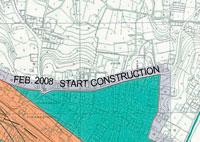 Нанесение подписей вдоль линий на чертеже
Нанесение подписей вдоль линий на чертеже
Возможно нанесение подписей вдоль криволинейных объектов.
Выделение цветом заданной области произвольной формы
Возможно выделение области произвольной формы
Уменьшение размера отсканированного файла перед сохранением
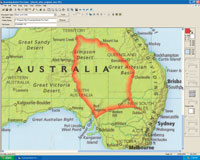 При хранении документов в больших количествах важным является размер файла, который занимает каждый документ. Программа позволяет уменьшить размер файла и при этом проконтролировать остается ли приемлемым качество документа.
При хранении документов в больших количествах важным является размер файла, который занимает каждый документ. Программа позволяет уменьшить размер файла и при этом проконтролировать остается ли приемлемым качество документа.
Уменьшение количества цветов на отсканированном документе
Другой способ уменьшения размера файла - это уменьшение количества цветов. Программа позволяет конвертировать полноцветное изображение и сохранить его с использованием только цветов выбранной палитры.
Работа с файлами
Поддерживаемые форматы
После сканирования документы можно сохранить в одном из следующих форматов:
TIFF – с различными степенями сжатия в том числе (G3, G4)
PDF - формат удобен для легкого просмотра файлов в программе Acrobat Reader
JPEG – для получения наиболее компактного размера файла при сканировании цветных изображений
BMP, PCX, CALS и ряд других малоизвестных.
.jpg) Функция автоматического наименования файлов
Функция автоматического наименования файлов
Функция удобна для потокового сканирования. Не требуется вручную вводить имя каждого нового файла. Каждый следующий файл автоматически получает имя путем добавления единицы в последний разряд предыдущего имени.
Режим прямого сохранения в файл
В режиме прямого сохранения в файл отсканированные документы не отображаются в окне программы Scanning Master Pro Color, а напрямую записываются на диск. Это опять же удобно для организации потокового сканирования.
Сохранение файлов на сетевые папки
При сканировании можно выбирать диск, на который будут сохраняться файлы. При этом возможно выбрать любую доступную папку в сетевом окружении. Таким образом, сканирование будет производиться прямо на сетевой компьютер, который может находиться на большом удалении.
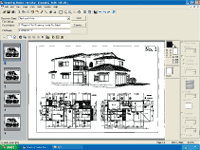 Работа с многостраничными TIFF файлами
Работа с многостраничными TIFF файлами
Программное обеспечение Scanning Master Pro Color может создавать многостраничные TIFF файлы. Это бывает удобно для сохранения, например, всех чертежей, относящихся к одному проекту в одном файле.